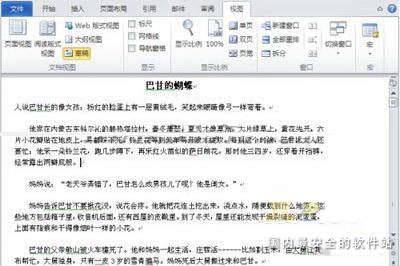Word2010中提供了多種視圖模式供用戶選擇,這些視圖模式包括“頁面視圖”、“閱讀版式視 圖”、“Web版式視圖”、“大綱視圖”和“草稿視圖”等五種視圖模式。用戶可以在“視圖”功能區中選擇需要的文檔視圖模式,也可以在Word2010文檔窗口的右下方單擊視圖按鈕選擇視圖。
1.頁面視圖
“頁面視圖”可以顯示Word2010文檔的打印結果外觀,主要包括頁眉、頁腳、圖形對象、分欄設置、頁面邊距等元素,是最接近打印結果的頁面視圖,如圖1所示。
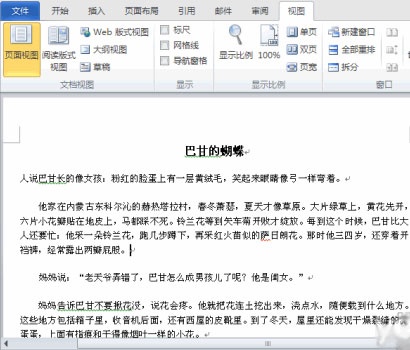
2.閱讀版式視圖
“閱讀版式視圖”以圖書的分欄樣式顯示Word2010文檔,“文件”按鈕、功能區等窗口元素被隱藏起來。在閱讀版式視圖中,用戶還可以單擊“工具”按鈕選擇各種閱讀工具,如圖2所示。
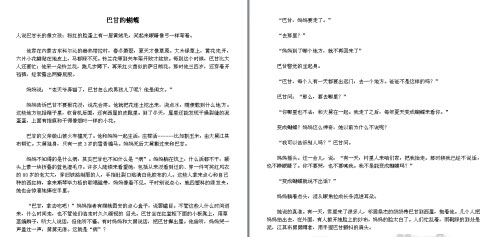
3.Web版式視圖
“Web版式視圖”以網頁的形式顯示Word2010文檔,Web版式視圖適用于發送電子郵件和創建網頁,如圖3所示。
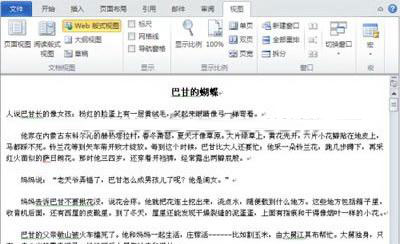
4.大綱視圖
“大綱視圖”主要用于設置Word2010文檔的設置和顯示標題的層級結構,并可以方便地折疊和展開各種層級的文檔。大綱視圖廣泛用于Word2010長文檔的快速瀏覽和設置中,如圖4所示。
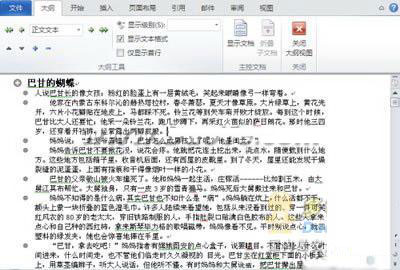
5.草稿視圖
“草稿視圖”取消了頁面邊距、分欄、頁眉頁腳和圖片等元素,僅顯示標題和正文,是最節省計算機系統硬件資源的視圖方式。當然現在計算機系統的硬件配置都比較高,基本上不存在由于硬件配置偏低而使Word2010運行遇到障礙的問題,如圖5所示。